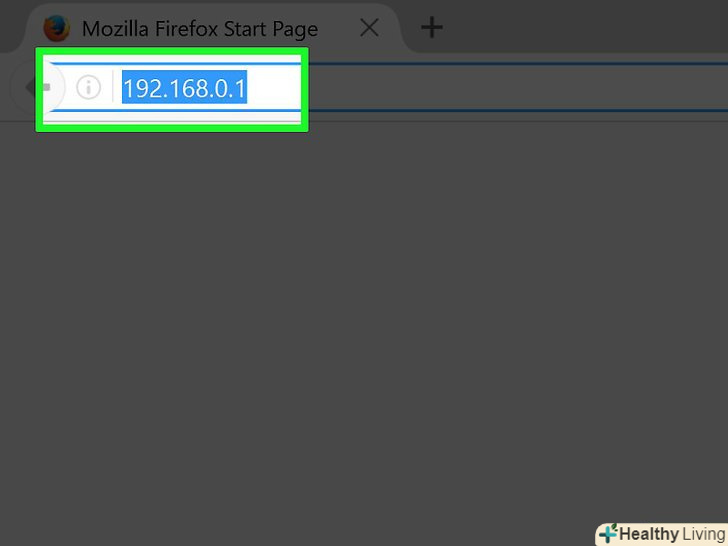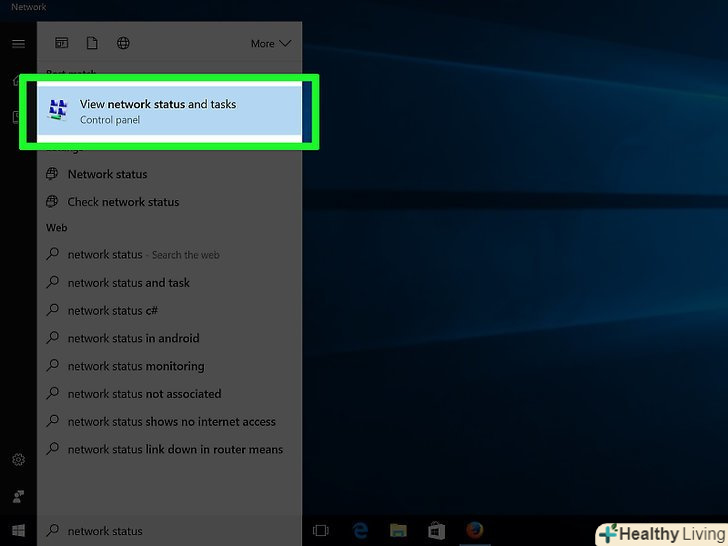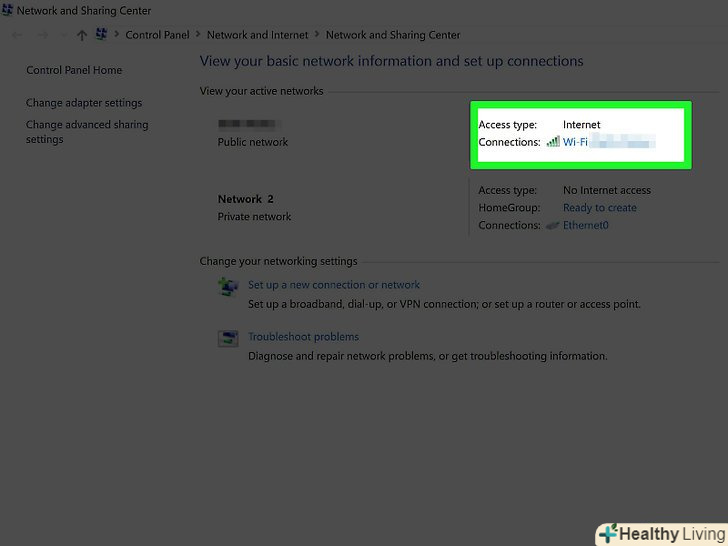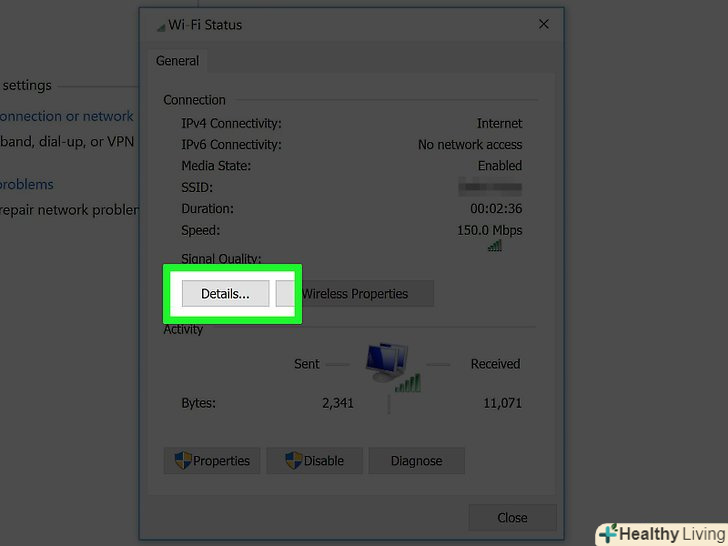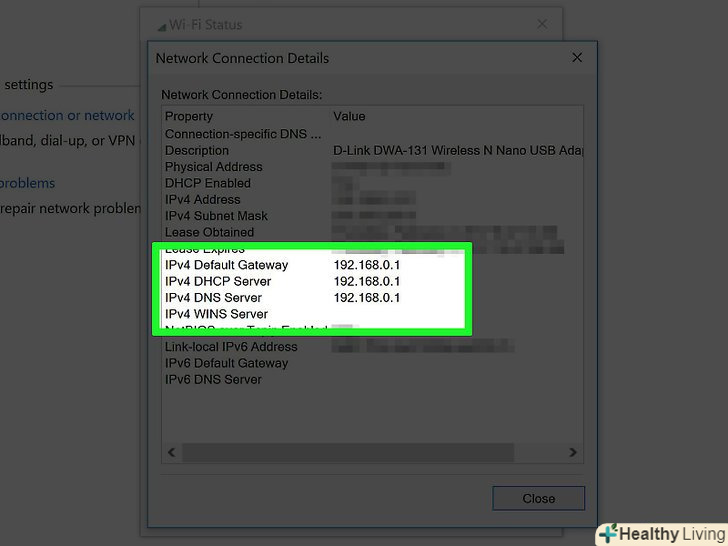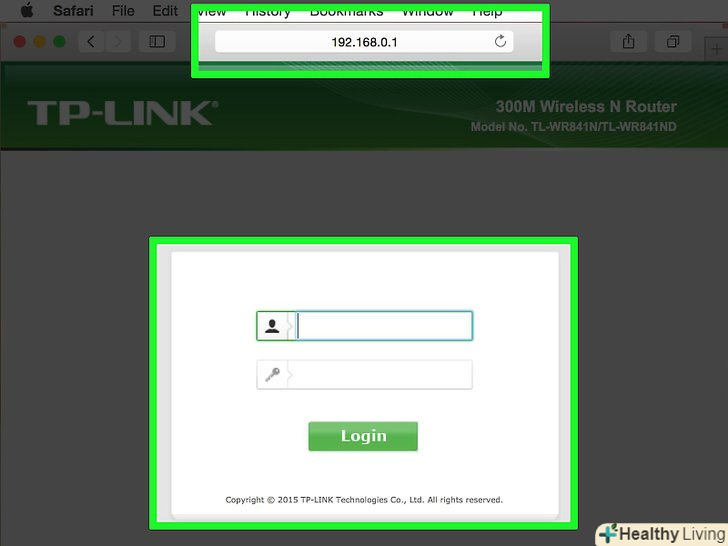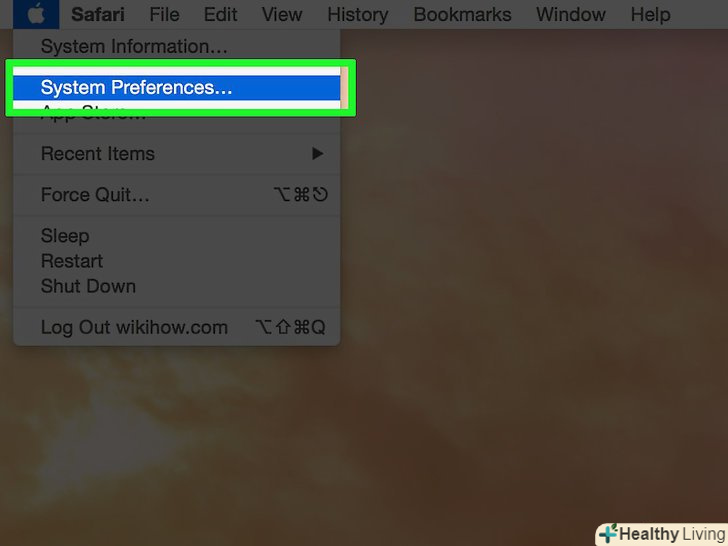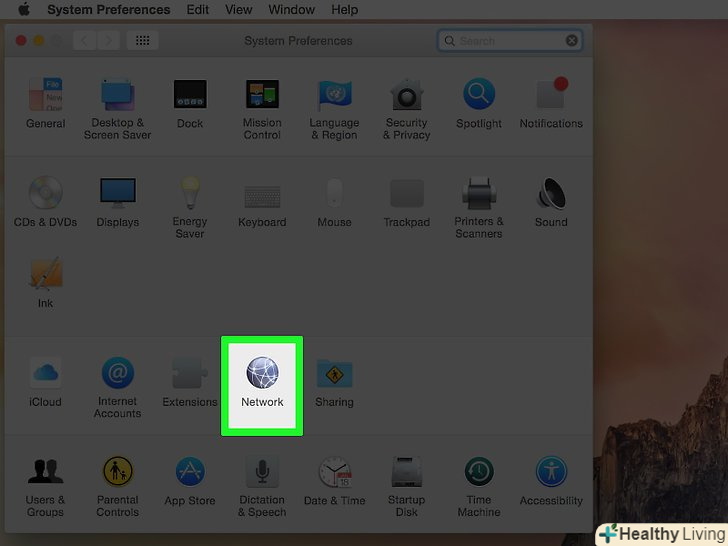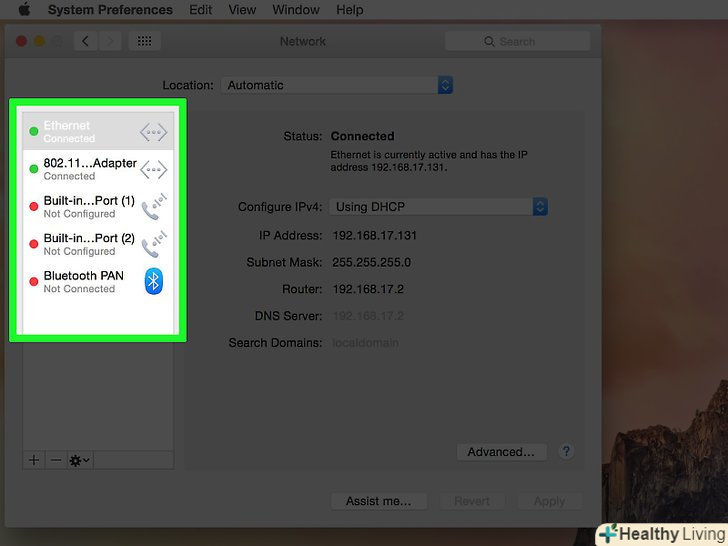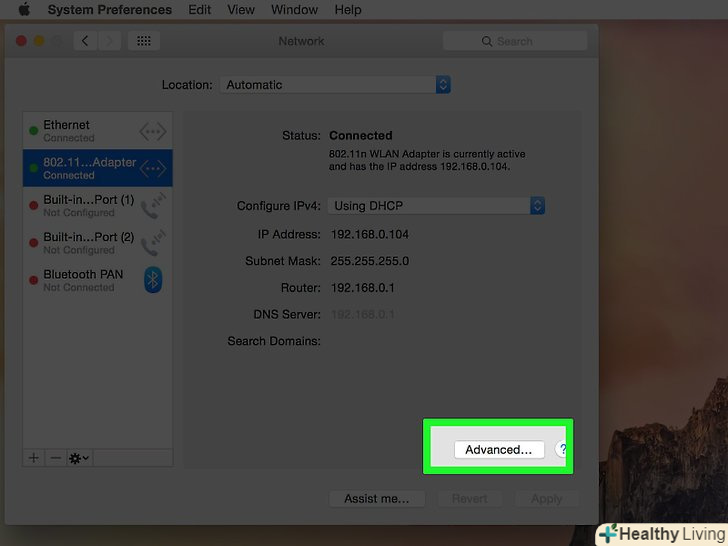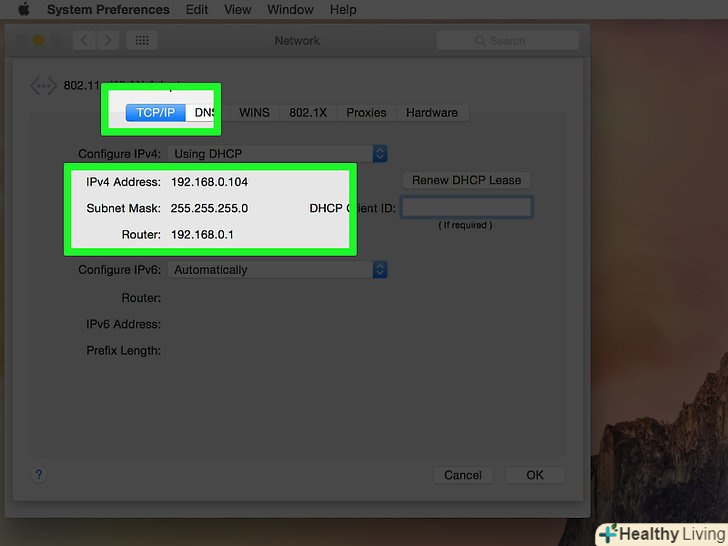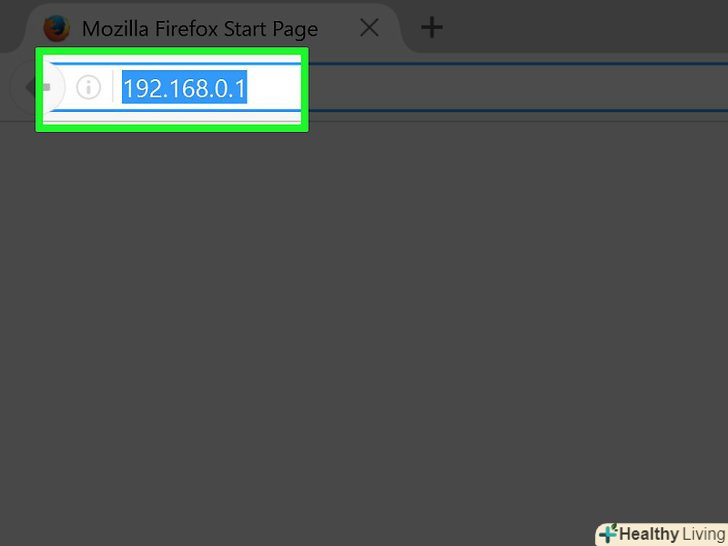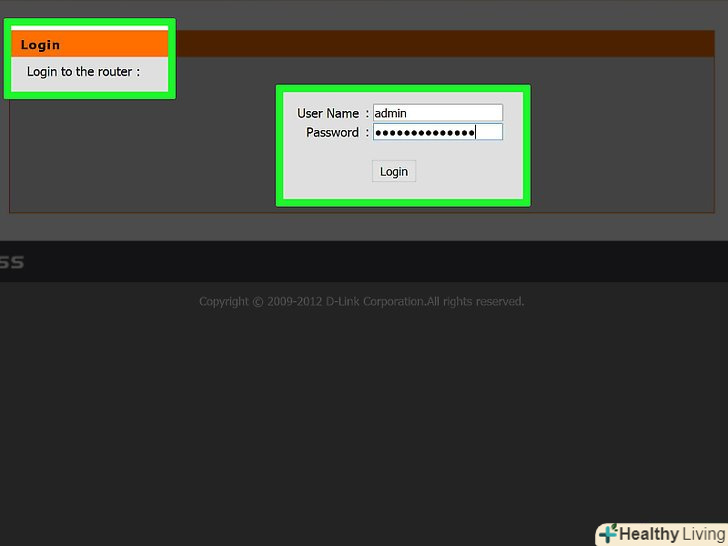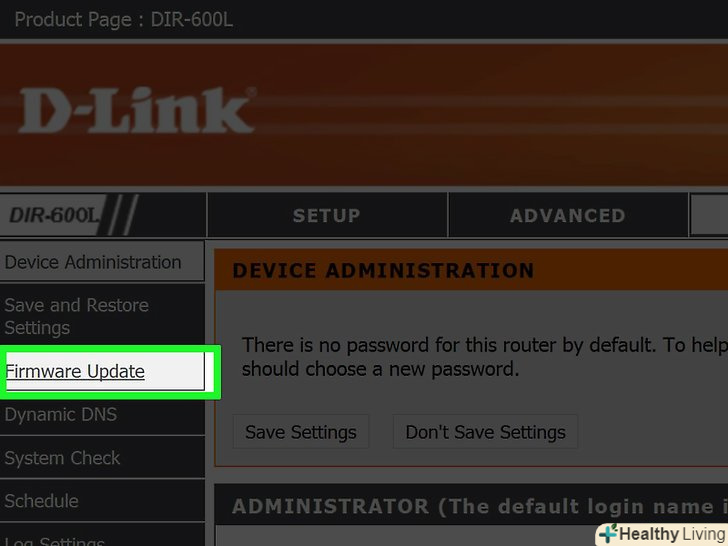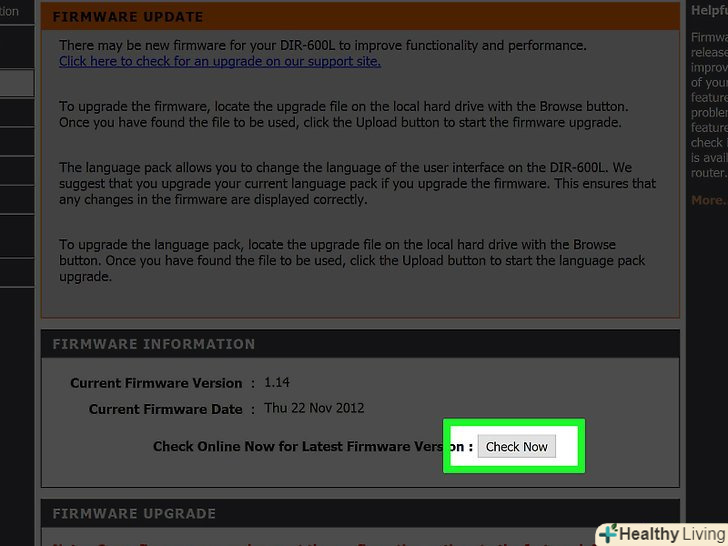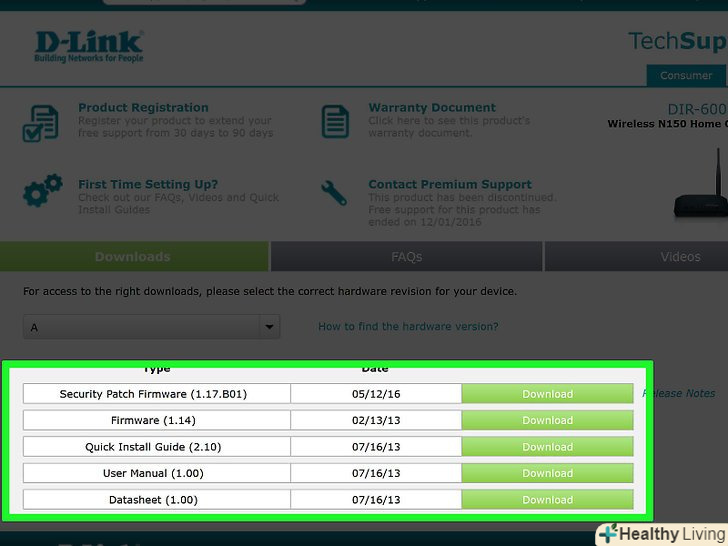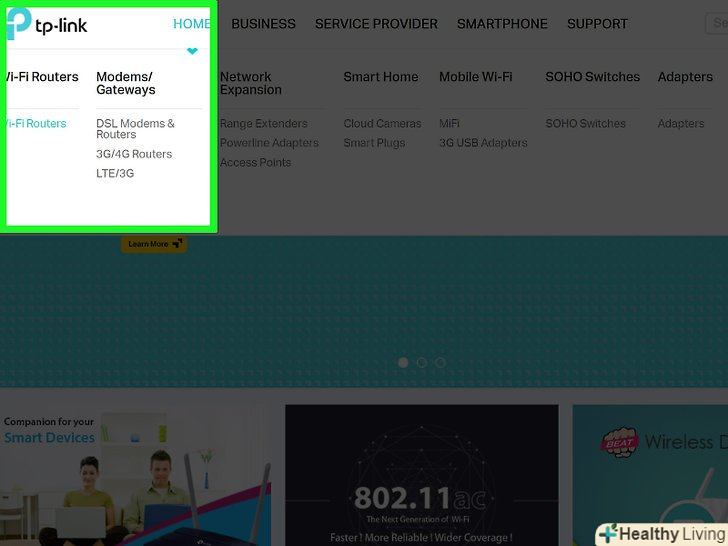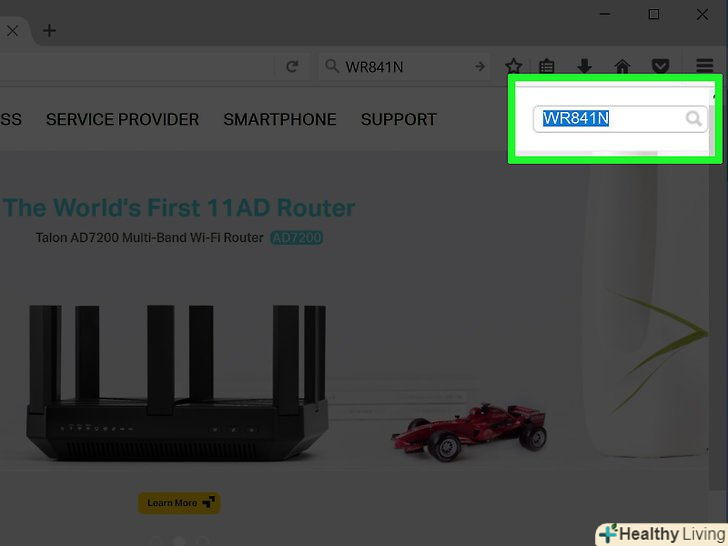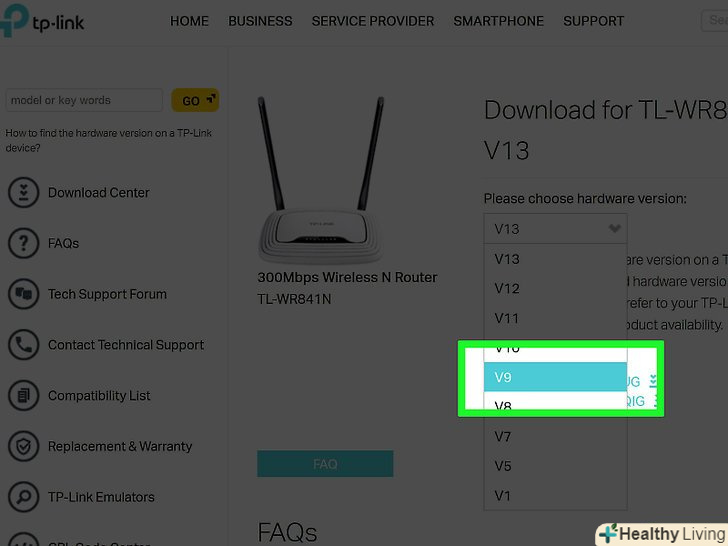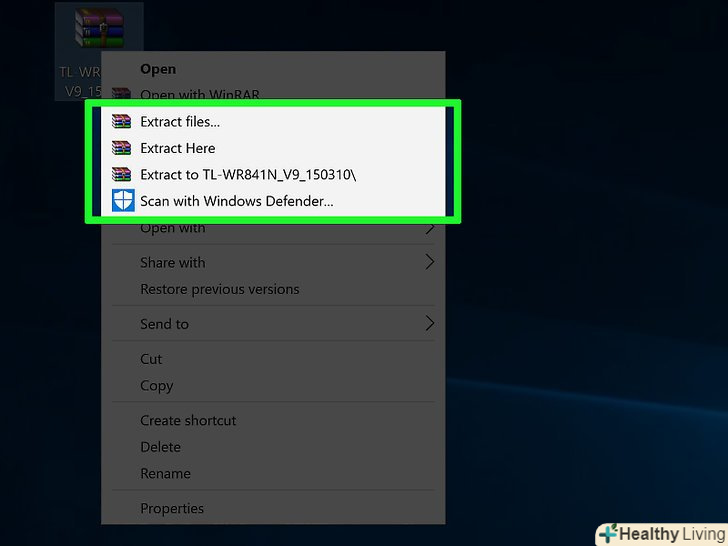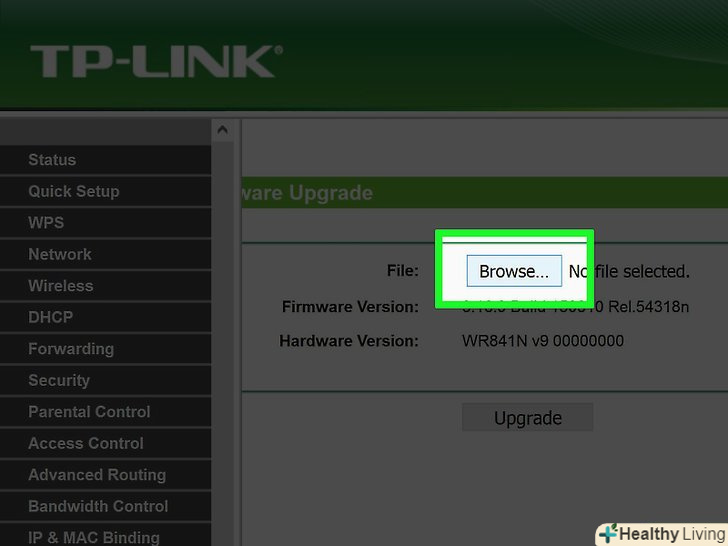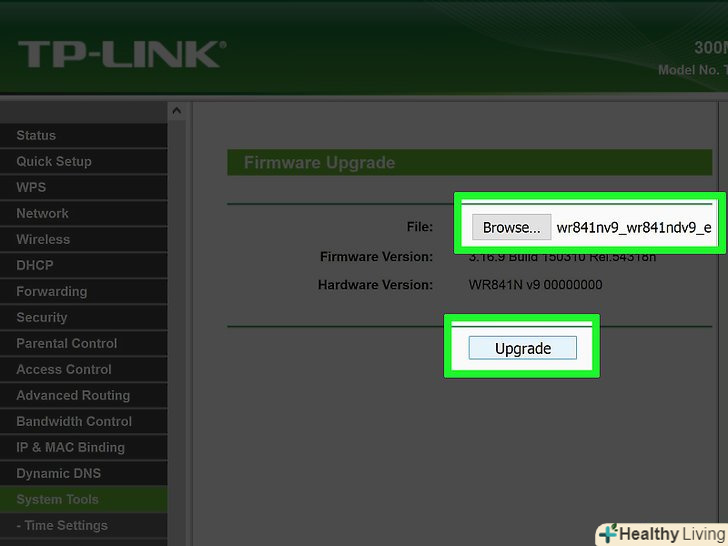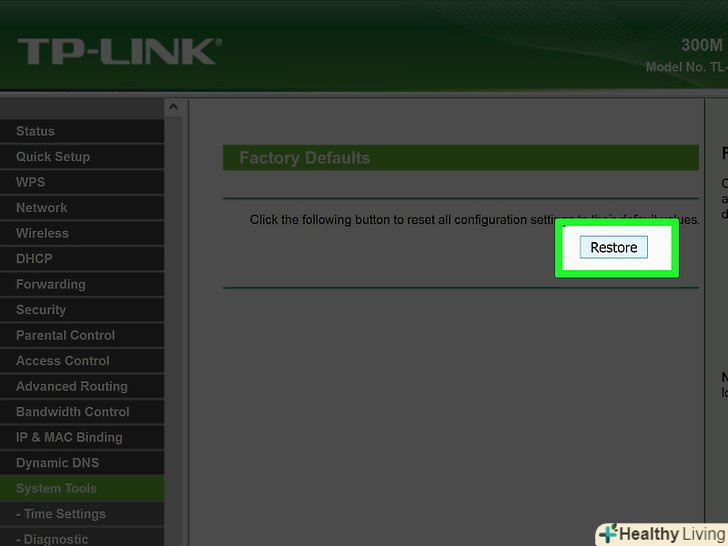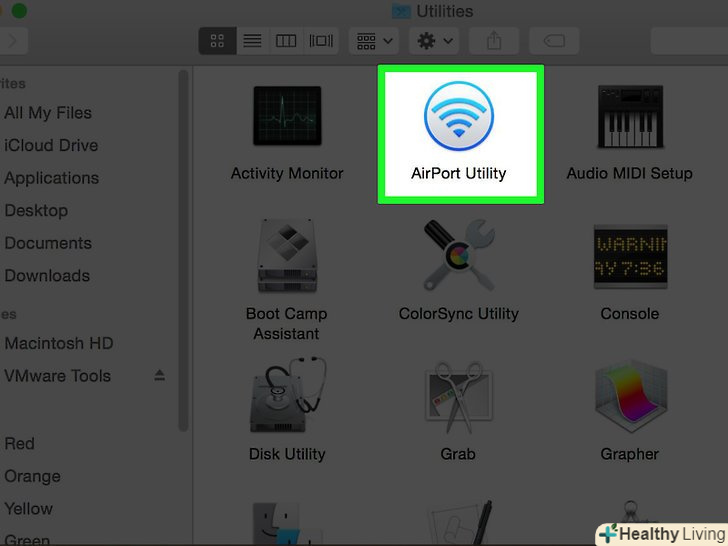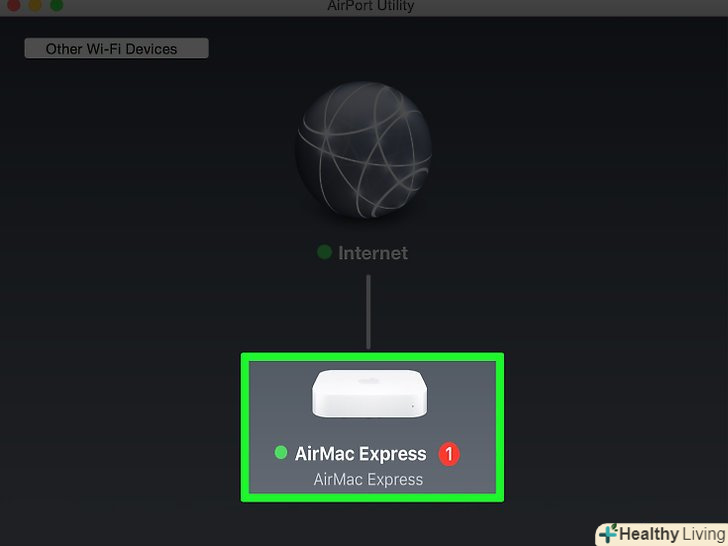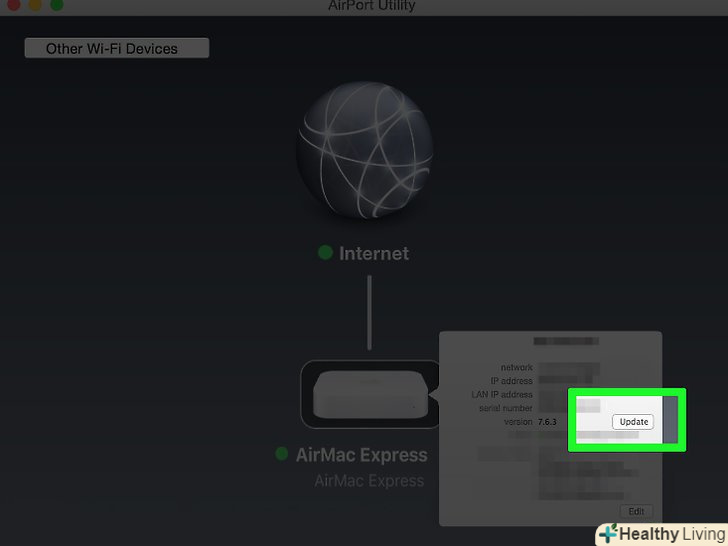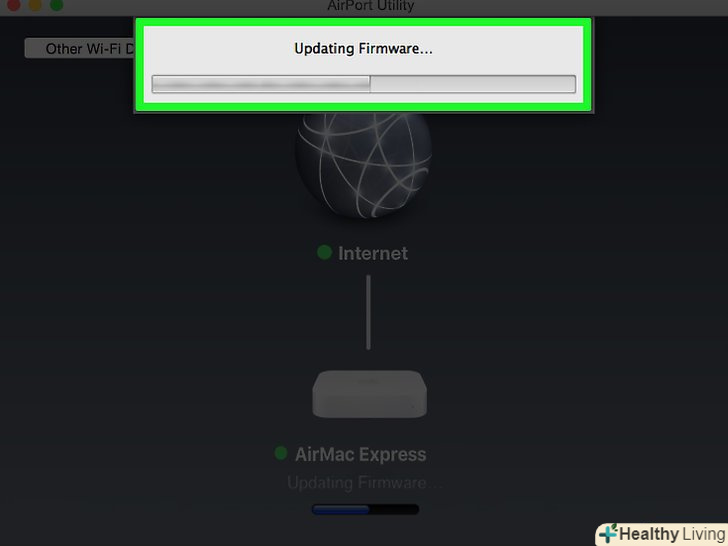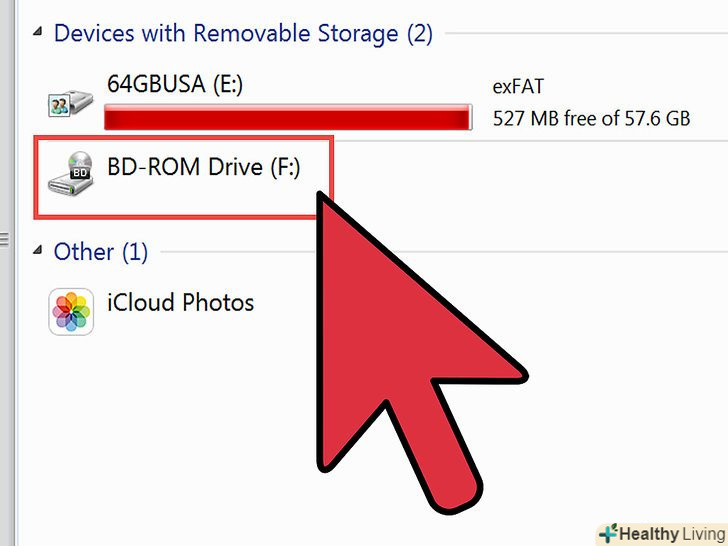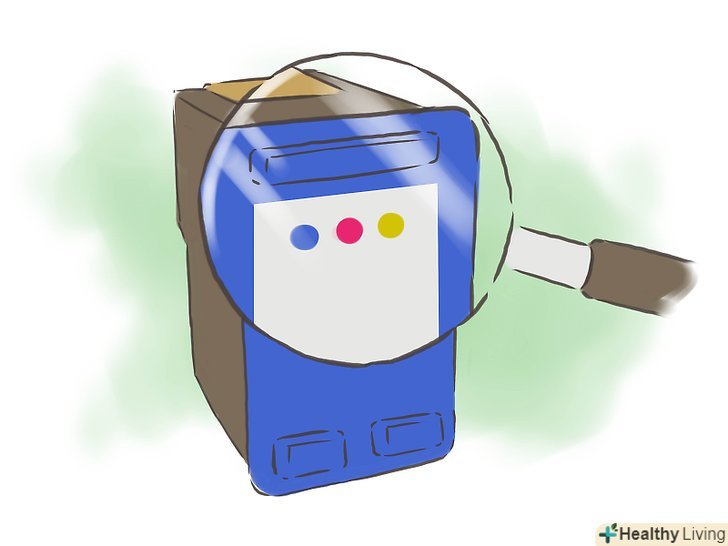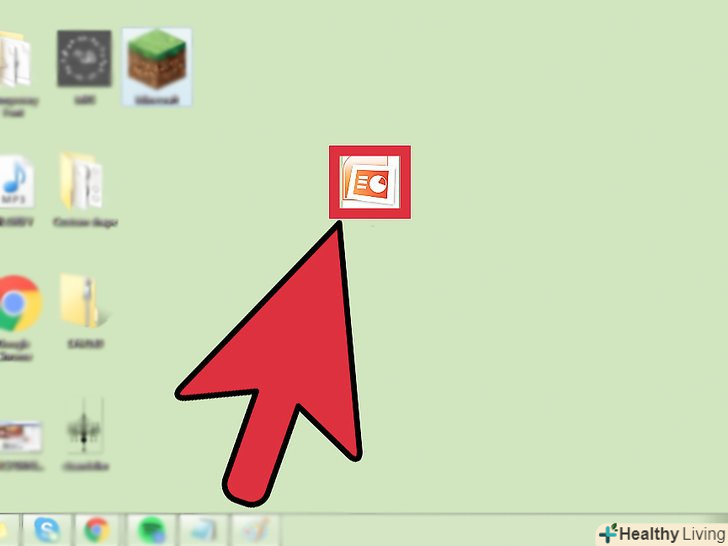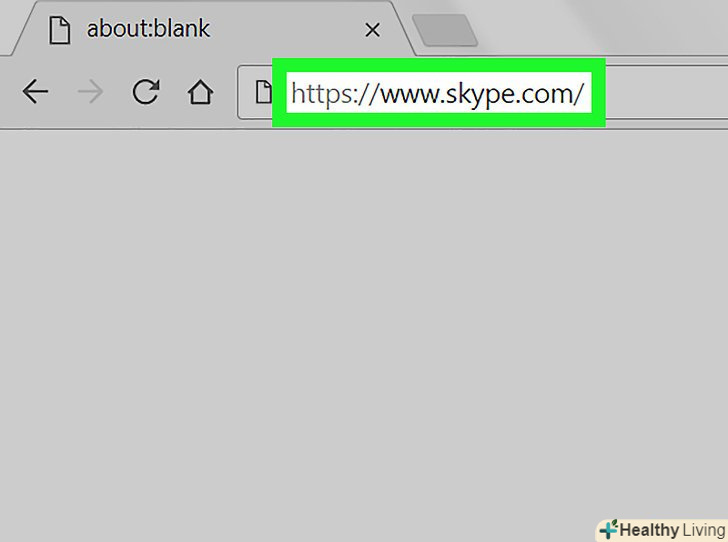Якщо оновити прошивку маршрутизатора, він буде краще працювати, а його безпека посилиться. Рекомендуємо регулярно встановлювати останні доступні оновлення, щоб убезпечити мережу і зробити її більш ефективною. Більшість маршрутизаторів налаштовано на перевірку оновлень, а весь процес буде або не буде виконаний автоматично. Якщо у вас маршрутизатор Apple AirPort, використовуйте програму AirPort Utility для перевірки оновлень.
Кроки
Частина1З 4:
Як знайти IP-адресу маршрутизатора (Windows)
Частина1З 4:
 Пошукайте адресу на корпусі маршрутизатора.щоб відкрити сторінку конфігурації маршрутизатора, потрібно ввести його IP-адресу в веб-браузері. У більшості маршрутизаторів IP-адреса нанесена на наклейку, яка кріпиться до його нижньої панелі. Якщо наклейка відсутня або у вас немає доступу до корпусу маршрутизатора, дотримуйтесь цих інструкцій, щоб знайти IP-адресу.
Пошукайте адресу на корпусі маршрутизатора.щоб відкрити сторінку конфігурації маршрутизатора, потрібно ввести його IP-адресу в веб-браузері. У більшості маршрутизаторів IP-адреса нанесена на наклейку, яка кріпиться до його нижньої панелі. Якщо наклейка відсутня або у вас немає доступу до корпусу маршрутизатора, дотримуйтесь цих інструкцій, щоб знайти IP-адресу.- Якщо у вас Комп'ютер Mac, перейдіть до наступного розділу.
 Відкрийте меню "Пуск «і введіть»стан мережі".відкриється вікно "перегляд стану мережі і завдань".
Відкрийте меню "Пуск «і введіть»стан мережі".відкриється вікно "перегляд стану мережі і завдань". Натисніть на ім'я поточного з'єднання в правому верхньому куті. воно буде позначено значком, що вказує на тип з'єднання (Wi-Fi, Ethernet і так далі).
Натисніть на ім'я поточного з'єднання в правому верхньому куті. воно буде позначено значком, що вказує на тип з'єднання (Wi-Fi, Ethernet і так далі).- Переконайтеся, що ви підключені до мережі маршрутизатора.
 Натисніть кнопку "Відомості" у вікні.відобразяться відомості про мережу.
Натисніть кнопку "Відомості" у вікні.відобразяться відомості про мережу. Знайдіть рядок "Шлюз за замовчуванням IPv4". IP-адреса, вказана в цьому рядку, є IP-адресою вашого маршрутизатора.[1] запишіть його і перейдіть до розділу»Як оновити прошивку маршрутизатора".
Знайдіть рядок "Шлюз за замовчуванням IPv4". IP-адреса, вказана в цьому рядку, є IP-адресою вашого маршрутизатора.[1] запишіть його і перейдіть до розділу»Як оновити прошивку маршрутизатора".
Частина2З 4:
Як знайти IP-адресу маршрутизатора (Mac)
Частина2З 4:
 Пошукайте адресу на корпусі маршрутизатора.щоб відкрити сторінку конфігурації маршрутизатора, потрібно ввести його IP-адресу в веб-браузері. У більшості маршрутизаторів IP-адреса нанесена на наклейку, яка кріпиться до його нижньої панелі. Якщо наклейка відсутня або у вас немає доступу до корпусу маршрутизатора, дотримуйтесь цих інструкцій, щоб знайти IP-адресу.
Пошукайте адресу на корпусі маршрутизатора.щоб відкрити сторінку конфігурації маршрутизатора, потрібно ввести його IP-адресу в веб-браузері. У більшості маршрутизаторів IP-адреса нанесена на наклейку, яка кріпиться до його нижньої панелі. Якщо наклейка відсутня або у вас немає доступу до корпусу маршрутизатора, дотримуйтесь цих інструкцій, щоб знайти IP-адресу.- Якщо ви використовуєте маршрутизатор Apple AirPort, перейдіть до розділу»Як оновити прошивку маршрутизатора AirPort".
 Відкрийте меню Apple і виберіть "Системні налаштування". Відкриється вікно «Системні налаштування».
Відкрийте меню Apple і виберіть "Системні налаштування". Відкриється вікно «Системні налаштування». Натисніть "мережа".відобразиться список всіх мережевих підключень.
Натисніть "мережа".відобразиться список всіх мережевих підключень. Виберіть активне з'єднання на лівій панелі. воно позначено зеленим значком, а під ним ви побачите»підключено".
Виберіть активне з'єднання на лівій панелі. воно позначено зеленим значком, а під ним ви побачите»підключено".- Переконайтеся, що ви підключені до мережі маршрутизатора.
 Клацніть по "додатково". Відкриється нове вікно.
Клацніть по "додатково". Відкриється нове вікно. Перейдіть на вкладку "TCP / IP «і знайдіть рядок»Маршрутизатор". IP-адреса, вказана в цьому рядку, є IP-адресою вашого маршрутизатора.
Перейдіть на вкладку "TCP / IP «і знайдіть рядок»Маршрутизатор". IP-адреса, вказана в цьому рядку, є IP-адресою вашого маршрутизатора.
Частина3З 4:
Як оновити прошивку маршрутизатора
Частина3З 4:
 Підключіться до маршрутизатора через Ethernet-кабель.деякі маршрутизатори налаштовані так, що не дозволяють відкрити сторінку конфігурації, якщо ви підключені до маршрутизатора по бездротовій мережі. Підключившись за допомогою Ethernet-кабелю, ви точно відкриєте сторінку конфігурації.
Підключіться до маршрутизатора через Ethernet-кабель.деякі маршрутизатори налаштовані так, що не дозволяють відкрити сторінку конфігурації, якщо ви підключені до маршрутизатора по бездротовій мережі. Підключившись за допомогою Ethernet-кабелю, ви точно відкриєте сторінку конфігурації. Введіть IP-адресу маршрутизатора в адресному рядку веб-браузера.знайти цю адресу можна так, як описано в попередніх розділах.
Введіть IP-адресу маршрутизатора в адресному рядку веб-браузера.знайти цю адресу можна так, як описано в попередніх розділах.- Введіть адресу так, як вводите адресу веб-сторінки.
 Введіть свої облікові дані. щоб відкрити сторінку конфігурації, потрібно ввести ім'я користувача та пароль. Якщо у вас немає цієї інформації, спробуйте ввести дані за замовчуванням:
Введіть свої облікові дані. щоб відкрити сторінку конфігурації, потрібно ввести ім'я користувача та пароль. Якщо у вас немає цієї інформації, спробуйте ввести дані за замовчуванням:- Залиште обидва рядки порожніми. На багатьох маршрутизаторах ім'я користувача та пароль не встановлені;
- Введіть "admin" (без лапок) в якості імені користувача, а Рядок для введення пароля залиште порожній. Якщо це не спрацювало, введіть " admin "(без лапок) як пароль;
- Пошукайте модель свого маршрутизатора на сайтіrouterpasswords.com. на ньому можна знайти облікові дані за замовчуванням;
- Якщо ви все ще не можете відкрити сторінку конфігурації, скиньте налаштування маршрутизатора; для цього натисніть і утримуйте кнопку " Reset "(скидання) на задній панелі маршрутизатора. Це призведе до скидання всіх налаштувань маршрутизатора і, можливо, до відключення від бездротової мережі (якщо Ви змінювали налаштування за замовчуванням). Тепер скористайтеся обліковими даними за замовчуванням.
 Відкрийте сторінку " Firmware "(Прошивка),» Router Upgrade «(оновлення маршрутизатора) або» Update " (Оновлення).назва цієї сторінки залежить від моделі маршрутизатора. Місце розташування сторінки також залежить від моделі маршрутизатора, але зазвичай вона знаходиться на вкладці " Administration "(адміністрування), «Utilities» (Утиліти) або «Maintenance» (обслуговування).
Відкрийте сторінку " Firmware "(Прошивка),» Router Upgrade «(оновлення маршрутизатора) або» Update " (Оновлення).назва цієї сторінки залежить від моделі маршрутизатора. Місце розташування сторінки також залежить від моделі маршрутизатора, але зазвичай вона знаходиться на вкладці " Administration "(адміністрування), «Utilities» (Утиліти) або «Maintenance» (обслуговування). Натисніть " Check "(перевірити), щоб перевірити наявність доступних оновлень.у багатьох маршрутизаторів є опція, яка служить для перевірки нових версій прошивки.
Натисніть " Check "(перевірити), щоб перевірити наявність доступних оновлень.у багатьох маршрутизаторів є опція, яка служить для перевірки нових версій прошивки. Скачайте нову прошивку, якщо вона доступна.для цього клацніть по посиланню на прошивку. Можливо, прошивка завантажиться автоматично.
Скачайте нову прошивку, якщо вона доступна.для цього клацніть по посиланню на прошивку. Можливо, прошивка завантажиться автоматично. Відкрийте сайт виробника маршрутизатора, якщо вам не вдається знайти посилання на прошивку.якщо доступна нова версія прошивки, але посилання на неї не вказана, скачайте прошивку на сайті виробника маршрутизатора. Прошивки знаходяться на сторінці підтримки.
Відкрийте сайт виробника маршрутизатора, якщо вам не вдається знайти посилання на прошивку.якщо доступна нова версія прошивки, але посилання на неї не вказана, скачайте прошивку на сайті виробника маршрутизатора. Прошивки знаходяться на сторінці підтримки.- Пошукайте сторінку підтримки в Інтернеті. Для цього в пошуковій системі введіть, наприклад « "підтримка Netgear"і знайдете адресу потрібної сторінкиwww.netgear.ru/Support/default.aspx.
 Введіть номер моделі свого маршрутизатора в рядку пошуку на сторінці підтримки.номер моделі маршрутизатора можна знайти у верхній частині сторінки конфігурації.
Введіть номер моделі свого маршрутизатора в рядку пошуку на сторінці підтримки.номер моделі маршрутизатора можна знайти у верхній частині сторінки конфігурації. Знайдіть останню прошивку.залежно від маршрутизатора прошивок може бути кілька, одна або жодної. Скачайте останню (за датою або за номером) версію прошивки. Як правило, прошивка викачається як архів (ZIP-файл).
Знайдіть останню прошивку.залежно від маршрутизатора прошивок може бути кілька, одна або жодної. Скачайте останню (за датою або за номером) версію прошивки. Як правило, прошивка викачається як архів (ZIP-файл).- Переконайтеся, що ви не завантажуєте прошивку, яка старша за прошивку, встановлену на маршрутизаторі. Версію встановленої прошивки можна знайти на сторінці конфігурації маршрутизатора.
 Розпакуйте архів.двічі клацніть по завантаженому ZIP-файлу, щоб відкрити його, а потім натисніть "витягти", щоб витягти вміст архіву. У більшості випадків буде витягнутий один файл з незнайомим вам розширенням.
Розпакуйте архів.двічі клацніть по завантаженому ZIP-файлу, щоб відкрити його, а потім натисніть "витягти", щоб витягти вміст архіву. У більшості випадків буде витягнутий один файл з незнайомим вам розширенням. Завантажте файл на маршрутизатор.поверніться на сторінку конфігурації, натисніть «Choose File» (вибрати файл) і перейдіть до витягнутого файлу. Виберіть його, а потім натисніть " Upload "(завантажити) на сторінці конфігурації маршрутизатора.
Завантажте файл на маршрутизатор.поверніться на сторінку конфігурації, натисніть «Choose File» (вибрати файл) і перейдіть до витягнутого файлу. Виберіть його, а потім натисніть " Upload "(завантажити) на сторінці конфігурації маршрутизатора. Зачекайте, поки оновлення завершиться.як тільки файл завантажиться, почнеться процес оновлення прошивки. На екрані відобразиться індикатор прогресу, а на оновлення піде 3-5 хвилин. Після цього маршрутизатор, швидше за все, перезавантажиться, а підключені до нього пристрої будуть на час відключені від інтернету.
Зачекайте, поки оновлення завершиться.як тільки файл завантажиться, почнеться процес оновлення прошивки. На екрані відобразиться індикатор прогресу, а на оновлення піде 3-5 хвилин. Після цього маршрутизатор, швидше за все, перезавантажиться, а підключені до нього пристрої будуть на час відключені від інтернету. Скиньте налаштування маршрутизатора, якщо нова прошивка не встановилася. якщо оновлення прошивки не увінчалося успіхом, і ви не можете підключитися до маршрутизатора, скиньте його налаштування і спробуйте ще раз. Натисніть і утримуйте кнопку " Reset "(скидання)на задній панелі маршрутизатора протягом 30 секунд, щоб скинути налаштування до заводських. Переналаштуйте мережу, якщо раніше Ви змінювали налаштування за замовчуванням.
Скиньте налаштування маршрутизатора, якщо нова прошивка не встановилася. якщо оновлення прошивки не увінчалося успіхом, і ви не можете підключитися до маршрутизатора, скиньте його налаштування і спробуйте ще раз. Натисніть і утримуйте кнопку " Reset "(скидання)на задній панелі маршрутизатора протягом 30 секунд, щоб скинути налаштування до заводських. Переналаштуйте мережу, якщо раніше Ви змінювали налаштування за замовчуванням.
Частина4З 4:
Як оновити прошивку маршрутизатора AirPort
Частина4З 4:
 Відкрийте програму Airport-утиліта в папці "утиліти".за допомогою цієї програми можна змінити налаштування маршрутизатора AirPort. Папка "утиліти «знаходиться в папці»програми".
Відкрийте програму Airport-утиліта в папці "утиліти".за допомогою цієї програми можна змінити налаштування маршрутизатора AirPort. Папка "утиліти «знаходиться в папці»програми".- Якщо ви використовуєте iOS-пристрій, скачайте Airport-утиліту в App Store.
- AirPort-утиліта доступна тільки для Mac OS X і iOS.
 Натисніть на свою базову станцію і введіть пароль.у базовій станції може відображатися червоний значок з числом-це означає, що оновлення доступне; можливо, значок не відобразиться, поки ви не введете пароль.
Натисніть на свою базову станцію і введіть пароль.у базовій станції може відображатися червоний значок з числом-це означає, що оновлення доступне; можливо, значок не відобразиться, поки ви не введете пароль. Натисніть "Оновити", щоб завантажити та встановити оновлення.ця кнопка з'явиться тільки в тому випадку, якщо оновлення доступне. Натисніть "Продовжити", коли з'явиться запит.
Натисніть "Оновити", щоб завантажити та встановити оновлення.ця кнопка з'явиться тільки в тому випадку, якщо оновлення доступне. Натисніть "Продовжити", коли з'явиться запит. Зачекайте, поки маршрутизатор оновиться. Це може зайняти кілька хвилин. Ви будете відключені від мережі під час процесу оновлення.[2]
Зачекайте, поки маршрутизатор оновиться. Це може зайняти кілька хвилин. Ви будете відключені від мережі під час процесу оновлення.[2]